Игровая индустрия развивается сегодня настолько быстро, что игроманы часто сталкиваются с проблемой удаления файлов удаленных игр. Часто процесс удаления не прост, и пользователи сталкиваются с остатками файлов и папок, которые занимают ценное место на жестком диске компьютера. Для того чтобы освободить диск и избавиться от ненужных файлов, следует придерживаться определенных шагов и рекомендаций.
Первым шагом при удалении файлов удаленных игр является полное удаление самой игры. Для этого можно воспользоваться стандартными функциями удаления в операционной системе, однако важно помнить, что стандартные методы не всегда удаляют все файлы и папки игры. Поэтому лучше воспользоваться специальными программами для удаления программ, в которых есть функция "удаление полностью".
Кроме удаления самой игры, необходимо удалить и соответствующие файлы и папки, которые могут оставаться на жестком диске после удаления игры. Для этого нужно выполнить поиск по компьютеру по имени игры или найти путь к папке с сохранениями. Таким образом, можно найти и удалить все остатки, которые занимают место на диске и могут вызывать проблемы.
Как только удаление игры и всех остатков будет завершено, рекомендуется провести очистку реестра. В реестре операционной системы могут оставаться записи об удаленных программах, что может замедлять работу компьютера. Для очистки реестра можно воспользоваться как стандартными средствами операционной системы, так и скачать специальные программы для очистки реестра.
Удаление остатков файлов

После удаления игры на вашем компьютере могут остаться некоторые файлы, которые занимают ценное место на жестком диске. Чтобы полностью очистить систему от этих остатков, следуйте инструкциям ниже:
- Определите расположение установленной игры. Это может быть папка в "Программных файлов" или "Моих документах".
- Перейдите в папку с игрой и удалите все файлы вручную. Вы можете выбрать несколько файлов, удерживая клавишу "Ctrl" или выбрать все файлы, удерживая клавишу "Ctrl+A".
- Очистите корзину. Файлы, удаленные вручную, все еще находятся в корзине и занимают место на жестком диске. Чтобы удалить их окончательно, щелкните правой кнопкой мыши на корзине на рабочем столе и выберите "Очистить корзину".
Теперь ваша система должна быть полностью очищена от остатков файлов удаленных игр. Проделав эти шаги, вы освободите ценное место на жестком диске и улучшите производительность компьютера.
Очистка системного реестра
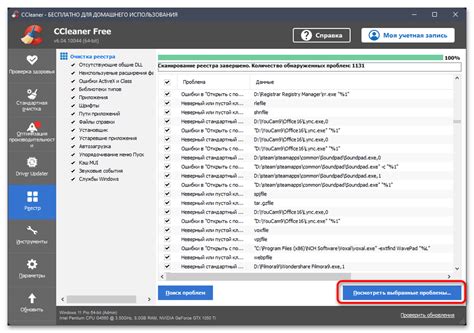
Чтобы очистить системный реестр от записей удаленных игр, можно воспользоваться встроенным инструментом - «Редактором реестра».
Откройте «Редактор реестра», нажав комбинацию клавиш Win + R, введите "regedit" и нажмите Enter.
Перейдите в раздел HKEY_CURRENT_USER\Software и HKEY_LOCAL_MACHINE\Software и найдите папки, связанные с удаленными играми. Обычно названия папок соответствуют названию игры или разработчику. Если найдете такие папки, удалите их.
Затем перейдите в разделы HKEY_CURRENT_USER\Software\Microsoft\Windows\CurrentVersion\Uninstall и HKEY_LOCAL_MACHINE\Software\Microsoft\Windows\CurrentVersion\Uninstall, чтобы удалить записи о удаленных играх. Переберите все ключи и найдите те, которые относятся к удаленным играм. Выделите и удалите эти ключи из реестра.
Примечание: перед удалением записей, убедитесь, что они точно относятся к удаленным играм, чтобы не удалить что-то важное для работы системы или других программ.
Очистка системного реестра от записей удаленных игр поможет избежать возможных проблем с производительностью и стабильностью операционной системы. Однако, если вы не уверены в своих навыках работы с реестром, рекомендуется выполнить резервное копирование системного реестра или обратиться к специалисту.
Освобождение места на диске

Удаление файлов удаленных игр на вашем компьютере поможет освободить место на диске и повысить общую производительность системы. В этом разделе мы рассмотрим несколько простых и эффективных способов удаления ненужных файлов игр.
Итак, вот несколько шагов, которые вы можете выполнить, чтобы освободить место на диске:
| 1. Удаление игр через Steam | Если вы используете игровую платформу Steam, вы можете удалить ненужные игры прямо из клиента Steam. Просто откройте клиент, найдите игру, которую вы хотите удалить, щёлкните на неё правой кнопкой мыши и выберите "Удалить локальное содержимое". |
| 2. Удаление игр через панель управления | Вы также можете удалить игры из панели управления вашего компьютера. Откройте "Панель управления", найдите раздел "Программы", выберите "Удалить программу" и найдите игру, которую вы хотите удалить, в списке установленных программ. |
| 3. Ручное удаление игровых файлов | Если вы предпочитаете вручную удалять файлы, вы можете открыть проводник компьютера, перейти в папку с установленными играми (обычно находится в папке "Program Files" или "Program Files (x86)") и удалить папку с игрой. |
| 4. Использование специальных программ | Существуют также специальные программы для удаления ненужных файлов и освобождения места на диске. Некоторые из них могут автоматически определять и удалять ненужные файлы игр. |
Помните, что перед удалением игры всегда рекомендуется сохранить важную информацию или файлы, связанные с игрой, чтобы не потерять их навсегда. После удаления можно будет повторно установить игру, если вам это понадобится.
Надеюсь, эти советы помогут вам освободить место на диске и улучшить производительность вашего компьютера. Удачи!



